
![]()
ចំណុចប្រទាក់សំឡេង USB-C 24-bit / 192 kHz ជាមួយមីក្រូហ្វូន Preamp
មគ្គុទ្ទេសក៍ចាប់ផ្តើមរហ័ស
សេចក្តីផ្តើម
សូមអបអរសាទរចំពោះការទិញ Neva Uno របស់អ្នក ដែលជាចំណុចប្រទាក់សំឡេង USB-C ដែលមានគុណភាពខ្ពស់ ដើម្បីភ្ជាប់មីក្រូហ្វូន ឧបករណ៍សំយោគ ឬហ្គីតា និងដើម្បីស្តាប់ជាមួយកាស ឬម៉ូនីទ័រស្ទូឌីយោក្នុងកម្រិតសំឡេង 24 ប៊ីត / 192 kHz ។ Neva Uno ដំណើរការជាមួយ Mac, PC និងជាឧបករណ៍ដែលអនុលោមតាមថ្នាក់ពេញលេញ សូម្បីតែជាមួយឧបករណ៍ចល័តជាច្រើនដូចជា iPad និង iPhone (តាមរយៈអាដាប់ទ័រដូចជា Camera Connection Kit)។
ការចាប់ផ្តើម
ដើម្បីចាប់ផ្តើមប្រើ Neva Uno សូមភ្ជាប់វាទៅកុំព្យូទ័ររបស់អ្នកដោយប្រើខ្សែ USB ដែលរួមបញ្ចូល។ LED និមិត្តសញ្ញា ESI នឹងភ្លឺជាពណ៌ទឹកក្រូច ដើម្បីបង្ហាញថាចំណុចប្រទាក់សំឡេងគឺរួចរាល់ក្នុងការប្រើប្រាស់។ វាជាពេលវេលាដ៏ល្អមួយក្នុងការភ្ជាប់កាសទៅនឹងឧបករណ៍ភ្ជាប់កាសនៅខាងមុខ ឬប្រើលទ្ធផល RCA នៅខាងក្រោយ ដើម្បីភ្ជាប់ចំណុចប្រទាក់ទៅនឹងឧបករណ៍បំពងសម្លេងម៉ូនីទ័រស្ទូឌីយោ។ អ្នកនឹងមិនអាចស្តាប់សញ្ញាសំឡេងផ្សេងទៀតបានទេ។
នៅលើ Mac Neva Uno មិនតម្រូវឱ្យប្រើកម្មវិធីបញ្ជាណាមួយទេ (ដោតនិងលេង) ប៉ុន្តែអ្នកអាចទាញយកកម្មវិធីផ្ទាំងបញ្ជានៅលើរបស់យើង webគេហទំព័រ។ នៅលើ iPhone ឬ iPad កម្មវិធីសំឡេងភាគច្រើននឹងប្រើចំណុចប្រទាក់ដោយស្វ័យប្រវត្តិបន្ទាប់ពីវាត្រូវបានភ្ជាប់។ សម្រាប់អ្នកប្រើ Windows យើងផ្តល់នូវកម្មវិធីបញ្ជាដែលត្រូវបានកែលម្អសម្រាប់កម្មវិធីអូឌីយ៉ូដែលមានជំនាញវិជ្ជាជីវៈ (រួមទាំងការគាំទ្រ ASIO) ដែលអាចប្រើបានសម្រាប់ការទាញយក – http://en.esi.ms/118. អ្នកបើកបរក៏ផ្តល់ផងដែរ។
DirectWIRE ឆានែលអូឌីយ៉ូនិម្មិត និងមុខងាររង្វិលជុំ។ នេះធ្វើឱ្យវាអាចលាយ និងថតសញ្ញាសំឡេងខាងក្នុងពីកម្មវិធីអូឌីយ៉ូផ្សេងៗ។ ព័ត៌មានលម្អិតបន្ថែមអំពី DirectWIRE និង loopback អាចរកបាននៅលើរបស់យើង។ webគេហទំព័រនៅក្នុងមូលដ្ឋានចំណេះដឹងទូលំទូលាយនៅក្រោម kb.esi-audio.com.
ការតភ្ជាប់មីក្រូហ្វូន
ដើម្បីភ្ជាប់មីក្រូហ្វូនទៅ Neva Uno អ្នកត្រូវដឹងថាតើវាជា dynamic ឬ condenser microphone។ មានតែនៅក្នុងករណីក្រោយទេ ថាមពល 48V ត្រូវបានទាមទារ ហើយកុងតាក់ដែលត្រូវគ្នាត្រូវបើក (LED និមិត្តសញ្ញា ESI ពណ៌ទឹកក្រូច បន្ទាប់មកប្រែទៅជាពណ៌ក្រហម)។ ត្រូវប្រាកដថាប្រើខ្សែ XLR ដើម្បីភ្ជាប់វាទៅការបញ្ចូល 'Line/Mic 1'។
ការភ្ជាប់ហ្គីតា
ដើម្បីប្រើ Neva Uno ជាមួយហ្គីតាអគ្គិសនី ឬបាស អ្នកត្រូវភ្ជាប់វាជាមួយខ្សែហ្គីតា TS ទៅនឹងធាតុបញ្ចូល 'Line / Hi-Z 2' ។ កុងតាក់ជ្រើសរើសសម្រាប់ការបញ្ចូល 2 ត្រូវតែកំណត់ទៅ 'Hi-Z'។
ការត្រួតពិនិត្យការបញ្ចូល
ប្រសិនបើអ្នកចង់ស្តាប់សញ្ញាអូឌីយ៉ូចូល អ្នកអាចបើកមុខងារត្រួតពិនិត្យផ្ទាល់ដែលគេហៅថាជាមួយនឹងកុងតាក់ត្រួតពិនិត្យ 'Direct' នៅលើ Neva Uno។ នៅពេលបើក អ្នកស្តាប់សញ្ញាចូល និងចាក់សារថ្មីក្នុងពេលដំណាលគ្នា។
ការថតនិងការចាក់សារថ្មី។
ដើម្បីពិនិត្យមើលថាតើ Neva Uno កំពុងធ្វើការជាមួយកុំព្យូទ័ររបស់អ្នកដែរឬទេ វាជាការល្អបំផុតក្នុងការលេងតន្ត្រីជាសញ្ញាសាកល្បង ខណៈពេលដែលអ្នកបើកប៊ូតុង 'កម្រិតសំឡេង' យឺតៗ។ បន្ទាប់មក អ្នកអាចឮសញ្ញាតាមរយៈឧបករណ៍បំពងសំឡេងដែលបានភ្ជាប់ ឬតាមរយៈកាស។ ត្រូវប្រាកដថាអ្នកមិនធ្វើឱ្យសញ្ញាចាក់សារថ្មីឮខ្លាំងពេកសម្រាប់ត្រចៀករបស់អ្នក។
អ្នកអាចថតសំឡេងនៅក្នុងកម្មវិធីអូឌីយ៉ូដែលអ្នកចូលចិត្ត (ឧទាហរណ៍ DAW ដូចជា Bitwig Studio 8-Track ឬឧបករណ៍ថតសំឡេងដូចជា WaveLab LE) បន្ទាប់ពីជ្រើសរើស Neva Uno ជាឧបករណ៍ថត និងចាក់សារថ្មីនៅក្នុងប្រអប់ការកំណត់របស់វា (សូមមើលសៀវភៅដៃនៃកម្មវិធីរបស់អ្នកសម្រាប់ព័ត៌មានលម្អិត អ្នកក៏អាចស្វែងរកព័ត៌មានបន្ថែមនៅក្នុង មូលដ្ឋានចំណេះដឹងរបស់យើងនៅក្រោម kb.esi-audio.com).
នៅពេលអ្នកចាប់ផ្តើមដំណើរការថតដោយប្រើការបញ្ចូល 1 ឬ 2 សូមបើកបន្តិចម្តងៗនូវចំណុចទាញដែលត្រូវគ្នាតាមទ្រនិចនាឡិការហូតដល់ម៉ែត្រកម្រិតបញ្ចូលក្នុងកម្មវិធីបង្ហាញកម្រិតសញ្ញាត្រឹមត្រូវ។ លើសពីនេះទៀត ចិញ្ចៀន LED ជុំវិញចំណុចទាញក៏បង្ហាញពីកម្រិតសញ្ញាផងដែរ។ នៅពេលដែលភ្លើងបិទ វាទំនងជាថាកម្រិតសំឡេងទាបពេក ឬមិនមានសញ្ញា។ នៅពេលដែលវាប្រែជាពណ៌បៃតង កម្រិតសញ្ញាអាចប្រើប្រាស់បាន។ ជាធម្មតាពណ៌ទឹកក្រូចបង្ហាញពីកម្រិតដ៏ល្អប្រសើរ ហើយពណ៌ក្រហមមានន័យថាកម្រិតគឺខ្ពស់ពេក (ឧទាហរណ៍ ឈុតសញ្ញា) ហើយការកើនឡើងត្រូវតែកាត់បន្ថយ។
ឧបករណ៍ភ្ជាប់និងមុខងារ

- +48V Phantom Power Switch ដើម្បីផ្តល់ថាមពលសម្រាប់មីក្រូហ្វូន condenser ។ នៅពេលបើកភ្លើង LED បំភ្លឺពណ៌ក្រហម នៅពេលបិទពណ៌ទឹកក្រូច។
- Line Hi-Z Switch សម្រាប់បញ្ចូល 2 ដើម្បីប្តូររវាងកម្រិតបន្ទាត់ និងសញ្ញាហ្គីតា Hi-Z ។
- Dir ect Monitor ing S witch ដើម្បីបើក ឬបិទការត្រួតពិនិត្យការបញ្ចូល ដើម្បីស្តាប់សញ្ញាបញ្ចូល។
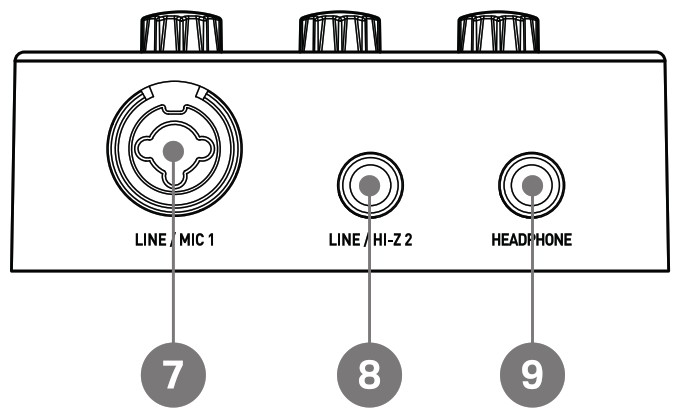
- ទទួលបាន K nob 1 ដើម្បីផ្លាស់ប្តូរកម្រិតនៃការបញ្ចូល / បញ្ចូលសម្រាប់ការបញ្ចូល 1. ចិញ្ចៀន LED បង្ហាញពីកម្រិតសញ្ញា: ពណ៌បៃតង (= ល្អ), ពណ៌ទឹកក្រូច (= optimal), ក្រហម (= ខ្ពស់ពេក) ។
- ទទួលបាន K nob 2 ដើម្បីផ្លាស់ប្តូរកម្រិតនៃការបញ្ចូល / បញ្ចូលសម្រាប់ការបញ្ចូល 2. ចិញ្ចៀន LED បង្ហាញពីកម្រិតសញ្ញា: ពណ៌បៃតង (= ល្អ), ពណ៌ទឹកក្រូច (= optimal), ក្រហម (= ខ្ពស់ពេក) ។
- កម្រិតសំឡេង K nob ដើម្បីផ្លាស់ប្តូរកម្រិតសំឡេងទិន្នផលចម្បងសម្រាប់កាស និងឧបករណ៍បំពងសំឡេងដែលបានភ្ជាប់។
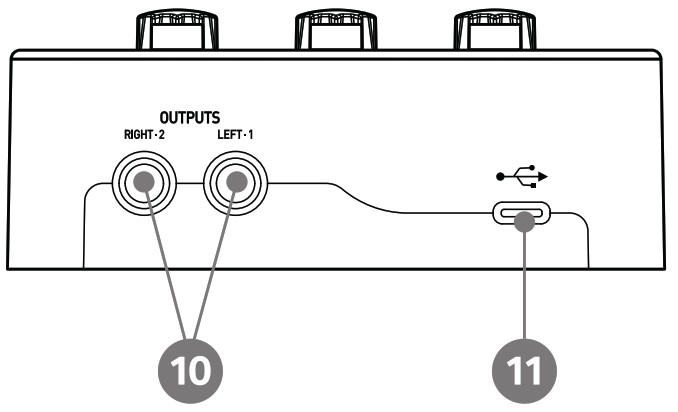
- XLR / TR S Combo Input 1 ដើម្បីភ្ជាប់មីក្រូហ្វូនតាមរយៈខ្សែ XLR ឬសញ្ញាបន្ទាត់តាមរយៈឧបករណ៍ភ្ជាប់ 1/4″ TRS ។
- TR S Input 2 ដើម្បីភ្ជាប់សញ្ញាបន្ទាត់តាមរយៈឧបករណ៍ភ្ជាប់ TRS 1/4" ឬហ្គីតាអគ្គិសនីដែលមានឧបករណ៍ភ្ជាប់ TS 1/4" ។
- Headphone Output ដើម្បីភ្ជាប់កាស។
- ទិន្នផលបន្ទាត់ 1/2 ដើម្បីភ្ជាប់សញ្ញាទិន្នផលកម្រិតមេស្តេរ៉េអូតាមរយៈខ្សែ RCA សម្រាប់ឆានែលឆ្វេង និងស្តាំ។ នេះគឺជាលទ្ធផលដែលភ្ជាប់ទៅម៉ូនីទ័រស្ទូឌីយោសកម្មរបស់អ្នក ឬ amplifier ឬតុលាយ។
- ឧបករណ៍ភ្ជាប់ USB-C ដើម្បីភ្ជាប់ចំណុចប្រទាក់អូឌីយ៉ូទៅកុំព្យូទ័រ, Mac, ថេប្លេត ឬទូរសព្ទចល័ត។
ព័ត៌មានទូទៅ
ពាណិជ្ជសញ្ញា៖ ESI, Neva និង Neva Uno គឺជាពាណិជ្ជសញ្ញារបស់ ESI Audiotechnik GmbH ។ Windows គឺជាពាណិជ្ជសញ្ញារបស់ក្រុមហ៊ុន Microsoft Corporation។ ឈ្មោះផលិតផល និងម៉ាកផ្សេងទៀត គឺជាពាណិជ្ជសញ្ញា ឬពាណិជ្ជសញ្ញាដែលបានចុះបញ្ជីរបស់ក្រុមហ៊ុនរៀងៗខ្លួន។
ការឆ្លើយឆ្លង៖ សម្រាប់ការសាកសួរអំពីជំនួយបច្ចេកទេស សូមទាក់ទងអ្នកចែកចាយដែលនៅជិតបំផុតរបស់អ្នក អ្នកចែកចាយក្នុងស្រុក ឬជំនួយ ESI តាមអ៊ីនធឺណិតតាមរយៈរបស់យើង។ webគេហទំព័រ www.esi-audio.com.
ការបដិសេធ៖ លក្ខណៈពិសេស និងលក្ខណៈពិសេសទាំងអស់អាចផ្លាស់ប្តូរដោយមិនចាំបាច់ជូនដំណឹងជាមុន។ ផ្នែកនៃឯកសារនេះកំពុងត្រូវបានធ្វើបច្ចុប្បន្នភាពជាបន្តបន្ទាប់។ សូមពិនិត្យមើលរបស់យើង។ web គេហទំព័រ www.esi-audio.com ម្តងម្កាលសម្រាប់ព័ត៌មានអាប់ដេតថ្មីៗបំផុត។
ព័ត៌មានអ្នកផលិត៖ ESI Audiotechnik GmbH, Mollenbachstr ។ 14, D-71229 Leonberg ប្រទេសអាល្លឺម៉ង់
ឯកសារ/ធនធាន
 |
ESI Neva Uno 24-Bit 192 kHz ចំណុចប្រទាក់សំឡេង USB-C ជាមួយមីក្រូហ្វូនមុនamp [pdf] ការណែនាំអ្នកប្រើប្រាស់ Neva Uno 24-Bit 192 kHz ចំណុចប្រទាក់សំឡេង USB-C ជាមួយមីក្រូហ្វូនមុន។amp, Neva Uno, 24-Bit 192 kHz Audio Interface USB-C Audio Interface with Microphone Preamp, ចំណុចប្រទាក់សំឡេង USB-C ជាមួយមីក្រូហ្វូនមុន។amp, មីក្រូហ្វូនបុរេamp, ចំណុចប្រទាក់សំឡេង USB-C, ចំណុចប្រទាក់សំឡេង, ចំណុចប្រទាក់ |
 |
ESI Neva Uno 24-bit 192 kHz ចំណុចប្រទាក់សំឡេង USB-C [pdf] ការណែនាំអ្នកប្រើប្រាស់ Neva Uno, Neva Uno 24-bit 192 kHz Audio Interface, USB-C Audio Interface, 24-bit 192 kHz Audio Interface, 192 kHz USB-C Audio Interface, USB-C Audio Interface, Audio Interface, Interface |



